电脑虚拟键盘在哪里打开 如何在win10系统下打开自带的虚拟键盘
更新时间:2023-10-04 08:50:20作者:jiang
电脑虚拟键盘在哪里打开,随着科技的不断发展,电脑已经成为我们生活中必不可少的工具之一,有时我们会遇到一些特殊情况,例如电脑键盘故障或者需要使用触摸屏操作,这时候就需要使用虚拟键盘来代替实体键盘的功能。对于使用Win10系统的用户来说,如何打开自带的虚拟键盘呢?本文将为大家详细介绍Win10系统下打开自带的虚拟键盘的方法。无论是在使用笔记本电脑还是台式机,我们都可以通过简单的操作打开虚拟键盘,为我们的电脑使用带来便利。
具体步骤:
1.操作一:打开电脑,在电脑任务栏的任意空白处。鼠标右击,操作如下。
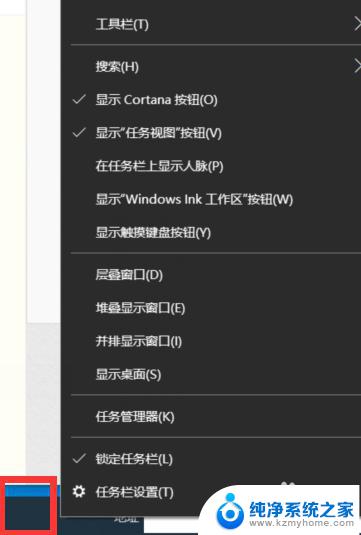
2.操作二:在出来的任务选项卡中,找到【显示触摸键盘按钮】鼠标点击进入。操作如下。
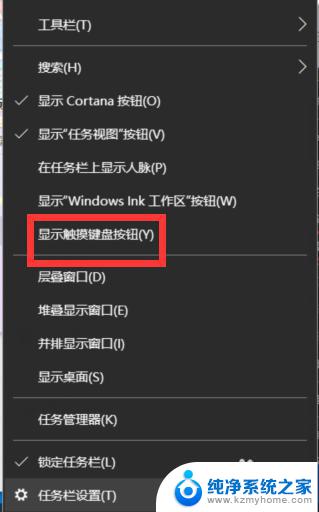
3.操作三:点击进入后就可以通过鼠标或者是触摸屏进行输入,如图所示。
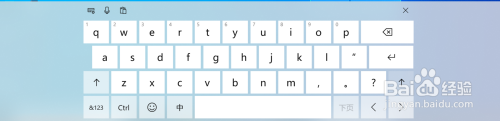
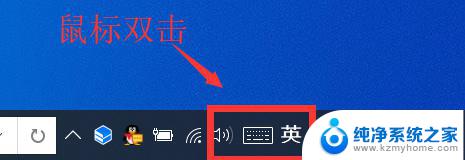
以上就是电脑虚拟键盘在哪里打开的全部内容,如果您遇到这种情况,可以根据小编的方法来解决,希望这些方法能够对大家有所帮助。
电脑虚拟键盘在哪里打开 如何在win10系统下打开自带的虚拟键盘相关教程
- 笔记本怎么调出虚拟键盘 win10如何打开虚拟键盘
- 开启系统键盘 win10自带虚拟键盘怎么用
- 电脑的屏幕键盘怎么调出来 win10怎么打开虚拟键盘
- win10一打开虚拟机就蓝屏 VMware虚拟机打开蓝屏怎么解决
- win7怎么模拟win10 Win7系统下使用虚拟机运行win10系统的步骤
- 【虚拟游戏键盘 game keyboard键位设置】 win10游戏键盘快捷方式设置方法
- win10的软键盘在哪 Win10系统无法打开软键盘的解决方法
- win10开启虚拟桌面 win10如何使用虚拟桌面
- 电脑怎么添加虚拟内存 win10虚拟内存如何设置
- 虚拟windows桌面 win10虚拟桌面开启方法
- win10自动更新导致蓝屏 Win10正式版自动更新失败蓝屏怎么解决
- 笔记本蓝牙连接电视后如何投屏 win10笔记本无线投屏到电视怎么设置
- 怎样去除win10开机密码 win10开机密码怎么取消
- win10关闭windows防火墙 Win10系统关闭防火墙步骤
- 微软浏览器闪退 Win10Edge浏览器打开闪退怎么解决
- win10怎么设置浏览器起始页 Win10自带浏览器如何设置起始页网址
win10系统教程推荐
- 1 笔记本蓝牙连接电视后如何投屏 win10笔记本无线投屏到电视怎么设置
- 2 win10关闭windows防火墙 Win10系统关闭防火墙步骤
- 3 win10开机图标变大了 win10电脑重启图标变大解决技巧
- 4 电脑重置后windows怎么激活 win10系统重置后激活方法
- 5 怎么开电脑麦克风权限 win10麦克风权限在哪里可以找到
- 6 windows 10开机动画 Windows10开机动画设置方法
- 7 输入法微软拼音怎么调 win10电脑微软拼音输入法怎么调整
- 8 win10没有ppt怎么办 win10右键新建中没有PPT选项怎么添加
- 9 笔记本硬盘损坏是否会导致蓝屏 Win10系统DRIVER POWER STATE FAILURE蓝屏怎么处理
- 10 win10老是提醒激活 Win10系统总提醒需要激活怎么解决